「PC版モンスターハンターワイルズを遊んでいたら、なんだか動きがもっさり…」
「急にクラッシュして進行不能に…」
PC版のモンハンワイルズは発売当時、最適化不足な要素や複数のバグが確認されていました。
その後の地道なアップデートでだいぶ改善されてきた状況ですが、現在でもトラブルが起きている方も少なくないのではないでしょうか?
筆者もゲームがフリーズしたりテクスチャが荒れたりと、いろいろな不具合を乗り越えながらハンターランク100を超えたところです。
モンハンワイルズは前作から進化した美麗なグラフィックや広大なマップが魅力ですが、要求スペックも高いのが特徴。
ゲームとPC環境の相性などによっては動作が重くなったり、不具合が発生することがあります。
本記事では、PC版モンハンワイルズでよくあるトラブル例と、改善するための具体的な方法を紹介します。
「いろいろ試したけど改善しない…」という方向けにも、おすすめのゲーミングPCの選び方もあわせてご紹介します!
 もりけぇ
もりけぇ快適な狩猟ライフをエンジョイするために、ぜひ参考にしてみてください!
PC版モンハンワイルズで起こりやすいトラブル
ゲームの動作がカクつく・フレームレートが低下する
「操作しているのにキャラの動きがワンテンポ遅れる」
「視点を動かすとカクカクしてまともに狩りができない」
そんな症状が出ている場合、ゲームの処理が追いついておらず、フレームレート(FPS)が低下している可能性が高いです。
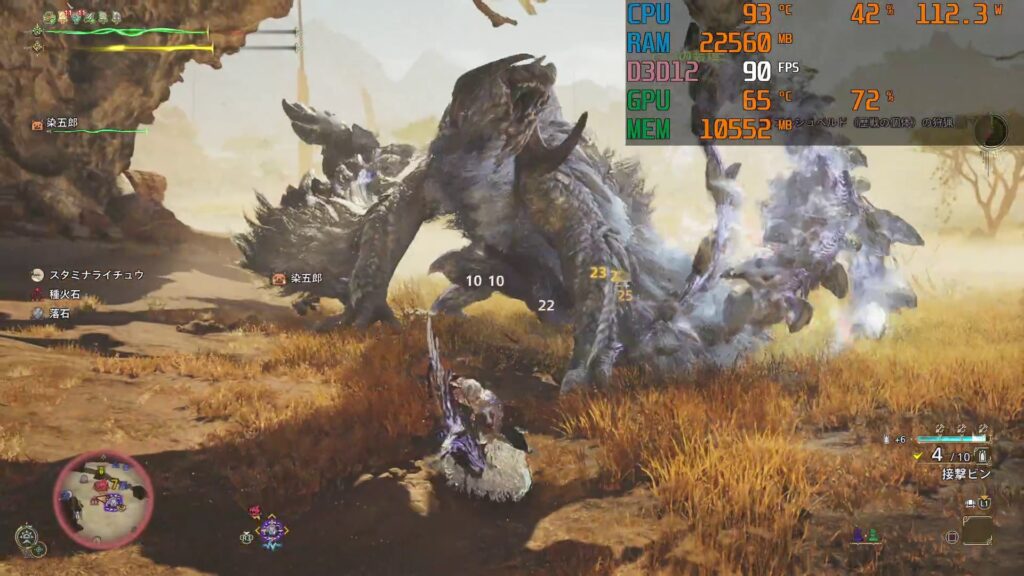
モンハンワイルズはグラフィック負荷が非常に高いゲームで、描画距離や草木の表現、光の表現、NPCの演算など、さまざまな要素がフレームレートに大きく影響します。
フルHD以上のグラフィック「高」や「ウルトラ」設定でプレイしている場合、PCスペックが推奨レベルを超えていてもカクつくことがあります。
プレイ中に「なんか重いな?」と感じたら、まずはフレームレート表示機能(Steamやグラボのオーバーレイ)を使ってFPSを確認してみましょう。
理想は60FPS以上で、30FPSを下回ると快適なプレイは難しくなります。
モンスターやテクスチャがローポリになる・表示がバグる
モンスターの質感が突然ガクッと荒くなったり、地形の一部が妙にのっぺりすることがあります。
それは「テクスチャの読み込みが間に合っていない」「ゲーム側が意図的に低品質モデルに切り替えている」ことが原因かもしれません。
考えられる原因としては以下の通り:
- グラフィックボードのVRAM(ビデオメモリ)の不足
- 「高解像度テクスチャパック」を導入した状態でスペックが追いついていない
- 高速な読み込みが求められるシーン(大型モンスターの出現やマップ移動時)で処理が追い付いていない
- 単純にゲーム側の最適過不足やバグ
- グラフィックドライバーとの相性
特にVRAMは見落としがちですが、グラボのスペックが推奨にギリギリ届いていない場合や、他アプリと併用しているときなどは注意が必要です。
設定でテクスチャの品質を下げたり、高解像度テクスチャを無効化することで、こうした描画の乱れが改善されるケースがあります。
 もりけぇ
もりけぇそれなりに高性能な環境でも起きるみたいなので、ゲーム側のバグやグラフィックドライバーとの相性が悪い場合も多そう…
ゲームがクラッシュする・フリーズする
PC版では「プレイ中にいきなりフリーズする」「タイトル画面から進まなくなる」など、ゲームが強制終了したりフリーズする不具合が発生することもあります。

このようなトラブルの原因はさまざまですが、よくあるパターンとしては以下のような原因が考えられます:
- ゲーム自体の最適化不足
- グラフィックドライバーの不具合やバージョンの相性
- メモリ不足や他ソフトとの競合(特に録画・配信系ソフト)
- 瞬間的な処理負荷の急増
- MODを導入している場合の互換性エラー
クラッシュやフリーズは、設定の見直しだけでは直らないことも多いので、ドライバーの更新や、必要に応じて一時的にMODを外してみるなど、システム全体の確認と調整が必要になることもあります。
PC版モンハンワイルズが重い・不安定なときの改善方法
原因によって効果的な対処法は異なりますが、まずは以下のような基本的なチェック項目から順に見直してみましょう。
モンハンワイルズを再起動してみる
最も手っ取り早く、意外と効果的なのが「一度ゲームを終了し、再起動する」というシンプルな方法。
長時間プレイしていると、メモリやVRAMが断片化したり、ゲーム内で何らかの処理が溜まっていったりしてパフォーマンスが低下することがあります。また、一時的な読み込みミスや通信の不安定さが原因の場合、再起動でスムーズに動作するようになるケースも多いです。
ゲームの再起動だけで解決しない場合は、一度PCごと再起動することも試してみましょう。
再起動時にSteamやランチャー経由でゲームファイルの整合性チェックをしておくのもおすすめです。
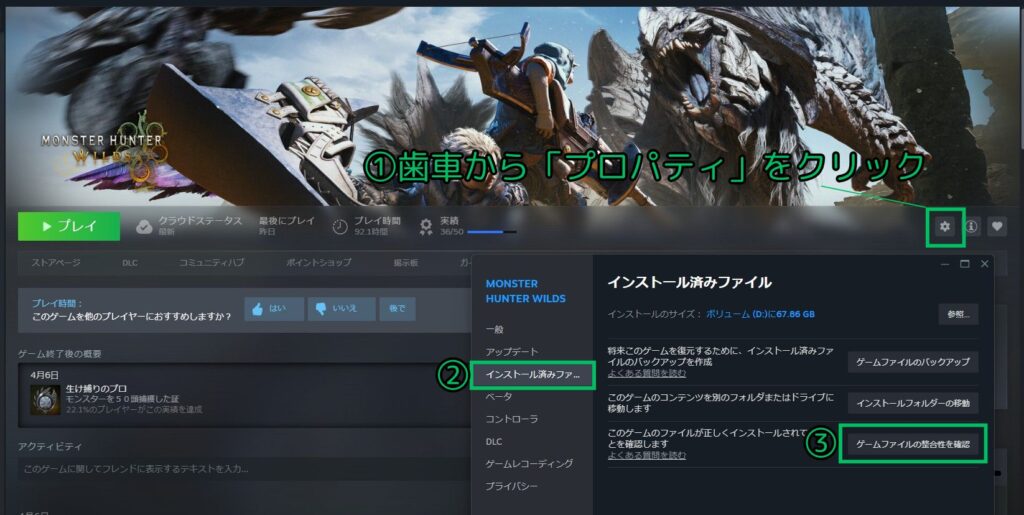
フレーム生成をONにする
モンハンワイルズはグラフィックボードのフレーム生成機能に対応しています。
フレーム生成とは、グラフィックボードのAI機能でグラボが描画したフレームの間のAI生成した画像で補完することでフレームレートを底上げする機能のこと。
モンハンワイルズはこのフレーム生成でフレームレートを上げること前提で作られている節があるため、これがOFFになっていると思ったようにフレームレートが出ない可能性があります。

オプション画面のグラフィック設定から、フレーム生成をONにしましょう。
グラフィック設定を下げて軽量化する方法
ゲーム内の「設定 → グラフィック」から、各種ビジュアル設定を見直すことで、負荷を大幅に軽減できることがあります。
要素ごとに細かく手動で設定することもできますが、まずは「グラフィックプリセット」を調整して一括で変更してみるのがおすすめ。

基本的には「中」か「低」に設定することで、フレームレートが改善します。
とくにノートPCや、RTX4060などのエントリーグレードクラスのグラボを使っている場合は、グラフィック設定を見直すだけで劇的に改善されることがあります。
 もりけぇ
もりけぇ設定変更するだけではゲームに即時反映されないこともあるため、必ず「適用」→「ゲームを再起動」することで設定を正しく反映させましょう。
グラフィックドライバーを更新して改善する方法
意外と見落とされがちなのが、グラフィックドライバーのバージョン。
基本的にゲームで不具合が起きている場合はドライバーを最新バージョンに更新することが推奨されていますが、RTX50/40シリーズの最新ドライバーだとかえって動作が不安定になるなどの不具合が確認されています…
これはモンハンワイルズが悪いというよりは、NVIDIAの最新ドライバー自体不具合が多いようです…
 もりけぇ
もりけぇしっかりしてくれNVIDIA…
 もりけぇ
もりけぇ執筆時点では過去バージョンだと566.36(2024/12/05リリース)が推奨されています。
最新版ドライバーはグラボの純正アプリである「NVIDIA App」などからインストールできますが、過去のドライバーは公式サイトからダウンロードしてインストールしましょう。
ドライバー更新後は、PCの再起動をお忘れなく!
私の方でインストールしてしばらくプレイしてみましたが、3時間ほどプレイしてみて今のところクラッシュなどの問題は起きていません。
アプデ以前は1~2時間に一度くらいの頻度でクラッシュやフリーズが起きていたため、改善されていそうな感触です。
最新ドライバーはNVIDIA Appからか、NVIDIAの公式サイトからダウンロードできます。
アップスケーリングを「FSR」にする
私がワイルズをプレイしていての体感ですが、アップスケーリング設定をDLSSでプレイしていた場合にゲームがクラッシュしやすい印象でした。
DLSSだと1時間に1回くらいのペースでクエスト中にゲームがフリーズ、クラッシュすることがありましたが、アップスケーリングをFSRに変えたところ症状が出なくなりました。
詳細な理由は不明ですが、NVIDIAのグラフィックドライバーの不具合な感じもします…
2025年5月時点のNVIDIAのグラボではドライバーの不具合が頻発しているので、もしDLSSでプレイ中に不具合が起きるようならFSRに変更してプレイしてみてください。
 もりけぇ
もりけぇFSRにしても画質も特に問題はありません
「高解像度テクスチャパック」を無効化する
Steam版モンハンワイルズには「高解像度テクスチャパック」が追加DLCとして用意されており、ゲーム設定で画質設定を「ウルトラ」にすると適用されます。
4K以上の解像度に最適化された美麗なテクスチャを読み込むものですが、VRAM(ビデオメモリ)の消費量が非常に大きいためRTX4070Ti以上のハイエンドPCでしかまともに動作しません。
さらにモンハンワイルズ公式によると、このテクスチャパックを適用していなくてもインストールしているだけで不具合が生じる可能性があるとのこと。
そのため高解像度テクスチャパックは、ハイエンドPCを使っていない限りは無効化するか、アンインストールするのがおすすめです。
Steamの場合は以下の手順で簡単に無効化できます:
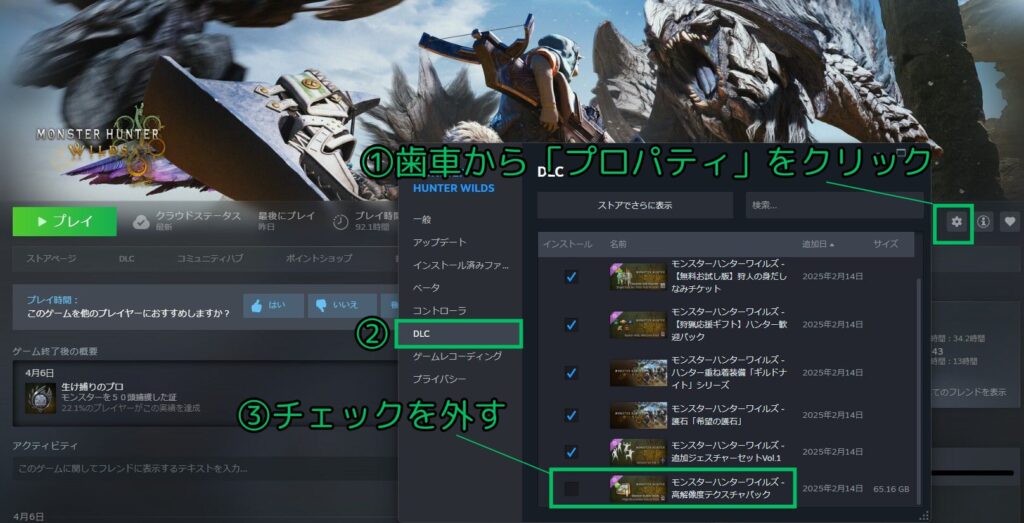
Windowsのバックグラウンドアプリを停止する
ゲーム中に他のソフトが裏で動いていると、CPUやメモリを無駄に消費してパフォーマンスが落ちる原因になります。特に以下のようなアプリは、意識しないうちにリソースを奪っていることがあるので要注意です。
- ウイルス対策ソフト(常駐スキャン)
- クラウドストレージ系(OneDrive、Google Driveなど)
- ブラウザ(Chromeのタブが大量に開いている)
- ゲーム録画・配信ツール(OBSなど)
プレイ中は不要なアプリを終了し、PC性能をなるべくゲームに集中させることが大切です。
タスクマネージャー(Ctrl+Shift+Esc)を使って、どのアプリがどれだけリソースを使っているかも確認しておきましょう。
電源プランを「高パフォーマンス」に設定する
ノートPCや省電力モードが有効になっているデスクトップPCでは、CPUやGPUが本来の性能を発揮できていない場合があります。
この場合、Windowsの電源プランを「最適なパフォーマンス」に設定すると改善するかもしれません。
- 「設定」→「システム」→「電源」
- 「電源モード」を「最適なパフォーマンス」に設定
- ゲームを再起動する
これにより、CPUの動作クロックが安定し、パフォーマンスの向上が見込めることがあります。
ただし、消費電力が増えてCPU等の発熱が増えるので、冷却環境にも注意しましょう。
CPU、GPU、メモリ性能が不足していないかチェックする
ここまでの対策でもゲーム動作が改善しない場合、そもそものPC性能が不足している可能性が高いです。
「何がボトルネックになっているのか?」を見極めるためには、PCのハードウェア使用率を確認するといいでしょう。
Windowsの「タスクマネージャー」や、MSI Afterburnerなどのモニタリングツールを使えば、リアルタイムでCPU・GPU・メモリの稼働状況がチェックできます。
確認すべきポイントは以下の通り:
- CPU使用率が常に100%に張り付いている → CPUがゲームの処理に追いついていない
- GPU使用率が100%に張り付いている → グラフィック負荷が限界
- メモリ使用量が8割を超えている → メモリ不足で処理が遅延している可能性
筆者の検証では、メモリ16GBのゲーミングPCでも快適にプレイできたので、一般的なゲーミングPCであればメモリ不足が原因になることは少ないと思います。
CPUもしくはGPUが100%に張り付いている場合、フレームレートを上げるためにはさらにグラフィック設定を下げる必要があります。
もしグラフィックの質を保ったままフレームレートを上げたい場合は、PC自体をアップグレードする必要があるかも…
モンハンワイルズにおすすめのゲーミングPC
ここまでの対応を試しても、フレームレートやPCの稼働率が改善しなかった場合、そもそもPCの性能が足りていない可能性が考えられます。
 もりけぇ
もりけぇ数年に一度の大作ゲームを存分に楽しむために、ゲーミングPCをアップグレードするチャンスかもしれません!
他のPCショップよりも安く、品質やサポートも充実しているショップなので要チェックです!
(最近PCパーツが品薄で人気モデルはすぐ売り切れてしまうので購入はお早めに…)
- Ryzen7 5700X × RTX 4070 SUPER
¥268,800¥218,800 - Ryzen7 5700X × RTX 4060 Ti
¥169,800¥144,800
 もりけぇ
もりけぇ自作PCなみの激安価格…
モンハンワイルズの推奨スペックを満たしたお買い得なゲーミングPCは以下の記事でもまとめているので、一度ご覧ください!
▶モンハンワイルズの推奨スペックとおすすめのゲーミングPCはこちらの記事でも詳しく解説しています。

まとめ|快適な狩りを楽しむために、環境の見直しを!
モンハンワイルズは美麗な世界観や迫力あるアクションを存分に楽しむためにも、安定したゲーム環境が重要です。
今回ご紹介したような改善方法を試すことで、多くの不具合やカクつきは解消できることがあります。
しかし、もしそれでも「やっぱり重い…」「快適に遊べない…」と感じるのであれば、それはPCのスペック自体が限界に近づいているサインかもしれません。
無理な設定や動作のたびにストレスを感じるより、この機会にPCのアップグレードを検討してみるのもひとつの選択肢と思います。
設備投資することで、快適なプレイ環境が手に入り、今後の新作ゲームにも安心して備えることができます。
ぜひあなたにぴったりのゲーミングPCを見つけて、モンハンワイルズの世界を思いきり楽しんでください!



